Page 1
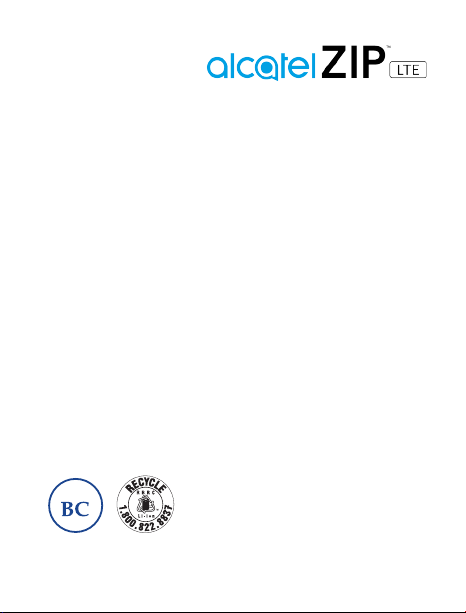
A577VL
Instructivo de uso
Gracias por elegir Alcatel. Este folleto le ayudará a familiarizarse con su nuevo Alcatel Zip LTE.
Para obtener más información acerca de cómo utilizar el Alcatel Zip LTE, ingrese a la página web
www.alcatelonetouch.us para consultar el manual del usuario completo.
Español - CJB1HEB01AAA
Hecho e impreso en China
Page 2

Tabla de contenidos
1 Su teléfono �������������������������������������������������������������������������������������������������������������������������� 1
2 Entrada de texto���������������������������������������������������������������������������������������������������������������� 11
3 Llamar ������������������������������������������������������������������������������������������������������������������������������� 12
4 Contactos �������������������������������������������������������������������������������������������������������������������������� 14
5 Mensajes ��������������������������������������������������������������������������������������������������������������������������� 15
6 Correo electrónico ������������������������������������������������������������������������������������������������������������ 16
7 Cómo conectarse �������������������������������������������������������������������������������������������������������������� 17
8 Buscar mi ubicación mediante satélites GPS������������������������������������������������������������������19
9 Respaldo de seguridad ����������������������������������������������������������������������������������������������������� 20
10 Restablecer datos de fábrica ������������������������������������������������������������������������������������������ 20
11 Aplicaciones y almacenamiento interno��� ���������������������������������������������������������������������� 21
Precauciones de uso ������������������������������������������������������������������������������������������������������������������������������������ 22
Este producto respeta el límite SAR nacional aplicable de 1.6 W/kg. Los
valores SAR máximos específicos se encuentran en la página 33 de este
instructivo de uso.
Al transportar el producto o al utilizarlo llevándolo sobre el cuerpo, utilice
un accesorio aprobado, tal como una funda. De lo contrario, manténgalo
a una distancia de 15 mm del cuerpo para asegurarse de que cumple
www.sar-tick.com
con los requisitos de la exposición a RF. Tenga en cuenta que el producto
puede emitir radiación aunque no esté realizando una llamada.
Page 3
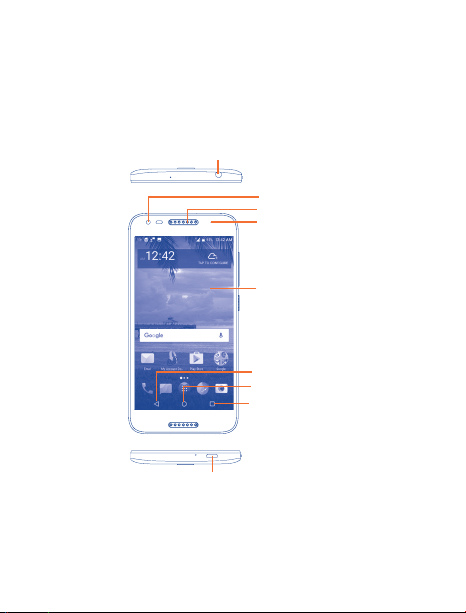
Su teléfono �����������������������������������������
1
1�1 Teclas y conectores
Conector de auriculares
Cámara frontal
Destinatario
Indicador LED
Pantalla táctil
Tecla de Volver
Tecla de Inicio
Tecla de Menú
Microconector USB/
Conector de cargador
1
Page 4
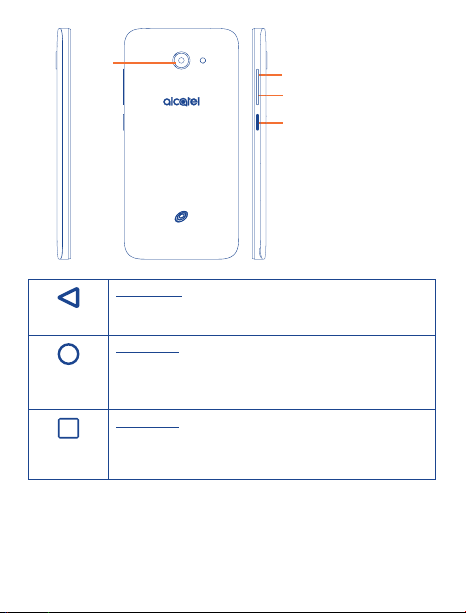
Cámara
Tecla de Volver
• Toque para volver a la pantalla anterior o para cerrar un cuadro de diálogo,
el menú de opciones, el panel de notificaciones, etc.
Tecla de Inicio
• Desde cualquier aplicación o pantalla, toque para volver a la pantalla
de Inicio.
• Pulsación prolongada para iniciar Google Now.
Tecla de Menú
• Tocar: Abre una lista de imágenes en miniatura de las aplicaciones con
las que ha trabajado recientemente. Toque una miniatura para abrir una
aplicación. Deslice horizontalmente para eliminar una miniatura de la lista.
Botón de Subir volumen
Botón de Bajar volumen
Botón de Encendido
2
Page 5
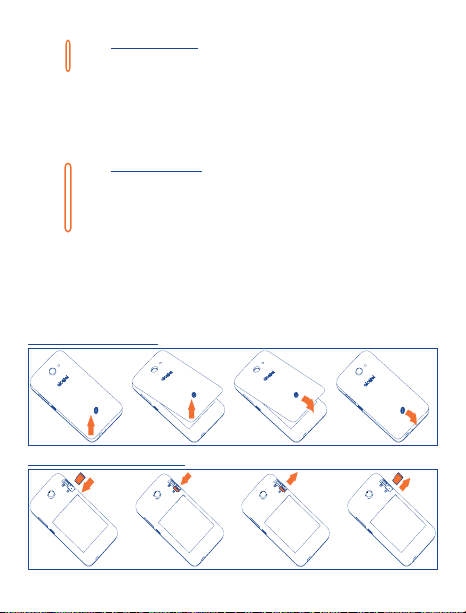
Botón de Encendido
• Pulsar: Bloquea/Ilumina la pantalla.
• Pulsar y mantener pulsado: Muestra un menú emergente para seleccionar
entre Apagar/Reiniciar/Modo vuelo.
• Mantenga presionado el botón de Encendido durante 8 segundos como
mínimo para apagar o durante más tiempo para reiniciar.
• Presione el botón de Encendido y el de Bajar volumen para hacer una
captura de pantalla.
Botónes de volumen
• Cuando se encuentra en modo llamada, ajustan el volumen del auricular.
• En modo Música/Video/Transmisión, ajusta el volumen.
• En modo General, ajusta el volumen del tono de llamada.
• Silencia el tono de llamada de una llamada entrante.
• En el modo de cámara, pulse el botón de Subir o Bajar volumen para
tomar una foto
1�2 Puesta en marcha
1�2�1 Configurar
Quitar/colocar la tapa trasera
Colocar y extraer la tarjeta microSD
3
Page 6
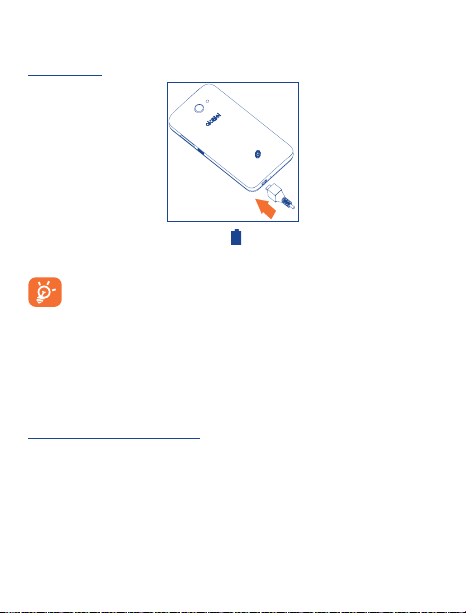
Para instalar la tarjeta microSD, insértela con el chip hacia abajo en el orificio y deslícela hasta
insertarla en la ranura. Para extraer la tarjeta microSD, presione suavemente y deslícela hacia afuera.
Cargar la batería
Se recomienda cargar la batería completamente ( ). Conecte el cargador de la batería al teléfono y
a una toma de corriente, respectivamente. El estado de la carga se muestra como un porcentaje en la
pantalla mientras el teléfono está apagado. El porcentaje aumenta a medida que se carga el teléfono.
Para reducir el consumo y el gasto de energía, cuando la batería esté cargada
completamente, desconecte su cargador de la toma de corriente; apague el Wi-Fi, el GPS,
el Bluetooth u otras aplicaciones que se ejecuten en segundo plano; reduzca el tiempo de
luz de fondo, etc.
1�2�2 Encender el teléfono
Mantenga presionado el botón de Encendido hasta que el teléfono se encienda, desbloquéelo
(deslizar, PIN, contraseña o patrón) si es necesario y confirme. Se visualizará la pantalla inicial.
Si desconoce el código PIN o lo ha olvidado, póngase en contacto con su proveedor de servicio. No
deje el código PIN cerca de su teléfono. Guarde su tarjeta SIM en un lugar seguro cuando no la utilice.
Primera puesta en servicio del teléfono
Cuando encienda el teléfono por primera vez, deberá configurar los ajustes siguientes: idioma, datos
móviles, servicio de Google, fecha y hora, etc.
1�2�3 Apagar el teléfono
Mantenga presionado el botón de Encendido en cualquier pantalla hasta que se muestren las
opciones del teléfono y seleccione Apagar.
4
Page 7
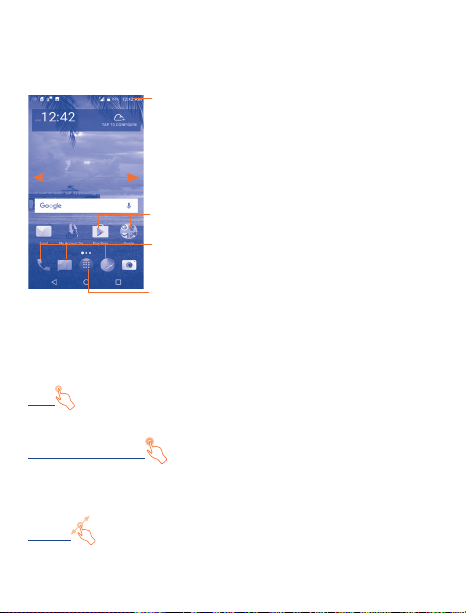
1�3 Pantalla de Inicio
Puede colocar los elementos que utiliza con más frecuencia (aplicaciones, atajos, carpetas y widgets)
en la pantalla de Inicio para acceder rápidamente a ellos. Toque la tecla Inicio para cambiar a la
pantalla de Inicio.
La pantalla de Inicio se presenta con un formato ampliado que le ofrece más espacio para añadir
aplicaciones, atajos, etc. Deslice la pantalla de Inicio horizontalmente a la izquierda y a la derecha
para obtener una vista completa.
1�3�1 Uso de la pantalla táctil
Tocar
Para acceder a una aplicación, tóquela con el dedo.
Tocar y mantener pulsado
Para entrar en las opciones disponibles de cualquier elemento, tóquelo y manténgalo presionado.
Por ejemplo, seleccione un contacto de Contactos, tóquelo y manténgalo pulsado. Se mostrará una
lista de opciones en la pantalla.
Arrastrar
Coloque el dedo sobre la pantalla para arrastrar el objeto hasta su destino.
Barra de estado
• Indicadores de estado/notificaciones
• Toque y arrastre hacia abajo para abrir el panel de notificaciones.
Toque un icono para abrir una aplicación, carpeta, etc.
Bandeja de aplicaciones favoritas
• Toque para abrir la aplicación.
• Toque y mantenga presionado para mover o
cambiar las aplicaciones.
Toque para ingresar en la lista de aplicaciones.
5
Page 8
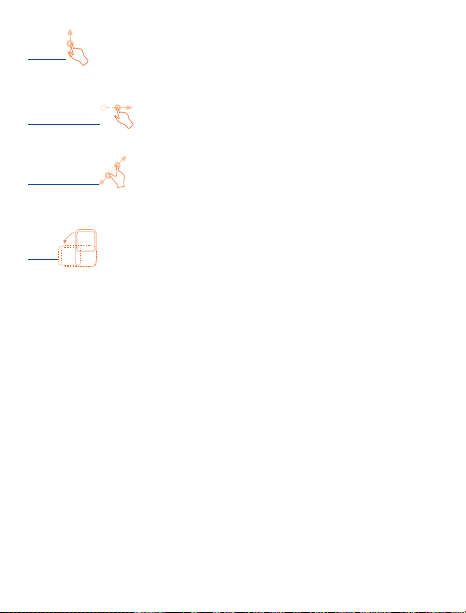
Deslizar
Deslice la pantalla para desplazarse arriba y abajo por las aplicaciones, imágenes, páginas web...
como usted quiera.
Deslizar rápido
Es similar a la función deslizar, pero se mueve más rápido.
Alejar/Extender
Coloque los dedos de una mano en la superficie de la pantalla y sepárelos o acérquelos para reducir
o ampliar la escala de un elemento de la pantalla.
Girar
Cambie automáticamente la orientación de la pantalla de horizontal a vertical girando el dispositivo
lateralmente para obtener una visión mejorada de la pantalla.
6
Page 9
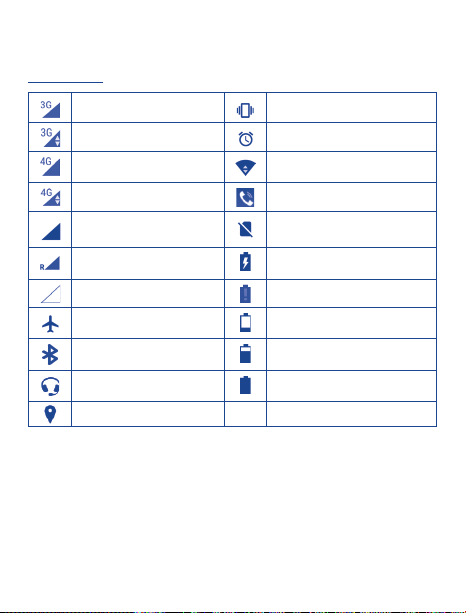
1�3�2 Barra de estado
En la barra de estado puede ver tanto el estado del teléfono como la información de las notificaciones.
Iconos de estado
3G conectado Modo vibrar
3G en uso Alarma configurada
Conectado a 4G Conectado a una red Wi-Fi
4G en uso Altavoz activado
Intensidad de la señal No hay tarjeta SIM insertada
Roaming Batería en carga
Sin señal Nivel de batería muy bajo
Modo vuelo Nivel de batería bajo
Bluetooth activado Batería parcialmente vacía
Auriculares conectados Batería llena
GPS activado
7
Page 10
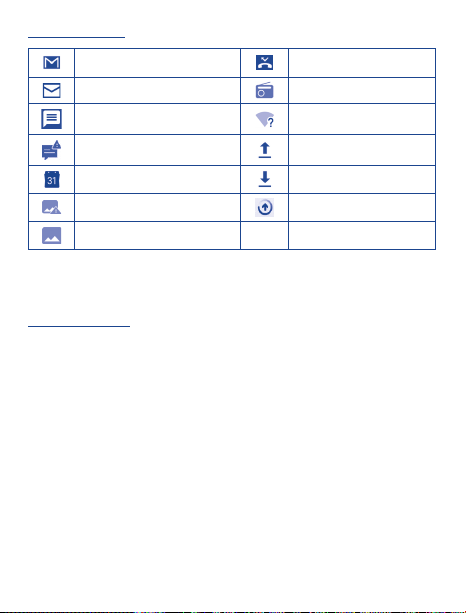
Iconos de notificación
Nuevo mensaje de Gmail Llamada perdida
Nuevo mensaje de correo electrónico Radio encendida
Nuevo mensaje de texto o multimedia Red Wi-Fi abierta disponible
Problemas con la entrega de SMS
o MMS
Evento próximo Descarga de datos
Error de captura de pantalla
Captura de pantalla tomada
Toque y arrastre hacia abajo la barra de estado para abrir el panel de ajustes rápidos o el de
notificaciones. Toque y arrastre hacia arriba para cerrarlos. Si hay notificaciones puede tocar para
acceder a ellas directamente.
Panel de notificaciones
Cuando haya notificaciones, toque y arrastre hacia abajo la barra de estado para abrir el panel de
notificaciones y leer la información detallada.
Subida de datos
Actualización del sistema
disponible
8
Page 11
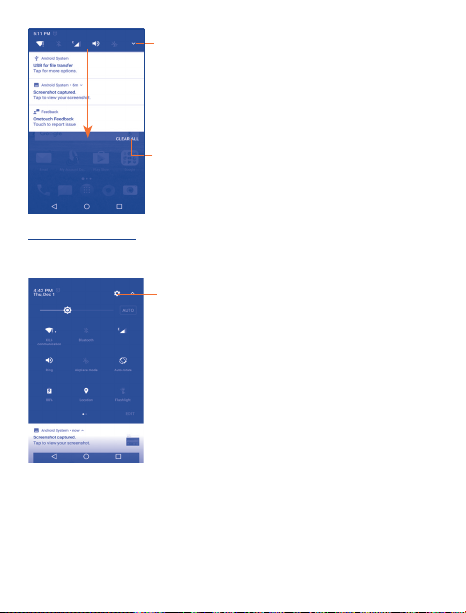
Toque para cambiar al panel de ajustes rápidos.
Toque para borrar todas las notificaciones basadas
en eventos (el resto de notificaciones en curso se
conservarán).
Panel de ajustes rápidos
Toque y arrastre el panel de notificaciones hacia abajo para abrir el panel de ajustes rápidos, desde
el que podrá activar o desactivar funciones o cambiar modos tocando los iconos.
Toque para acceder a Ajustes, donde podrá
ajustar otros elementos.
1�3�3 Bloquear/Desbloquear la pantalla
Para proteger su teléfono y privacidad, puede bloquear la pantalla del teléfono creando distintos
patrones, PIN, contraseñas, etc.
9
Page 12

1�3�4 Personalizar la pantalla de Inicio
Añadir
Toque y mantenga pulsada una carpeta, una aplicación o un widget para activar el modo Mover y
arrastrar el elemento a la pantalla de Inicio.
Colocar en otro lugar
Toque y mantenga pulsado el elemento que desea colocar en otro lugar para activar el modo Mover,
arrastre el elemento a la posición deseada y, a continuación, suéltelo. Puede mover elementos tanto
en la pantalla de Inicio como en la bandeja de Favoritos. Mantenga pulsado el icono de la izquierda
o de la derecha de la pantalla para arrastrar el elemento a otra página de la pantalla de Inicio.
Eliminar
Toque y mantenga pulsado el elemento que desee eliminar para activar el modo Mover, arrastre el
elemento a la parte superior del icono Eliminar, que cambiará a rojo, y suéltelo.
Crear carpetas
Para mejorar la organización de los elementos (atajos o aplicaciones) en la pantalla de Inicio y la
bandeja de Favoritos, puede añadirlos a una carpeta colocando un elemento encima de otro. Para
renombrar una carpeta, ábrala y toque la barra del nombre de la carpeta para ingresar el nuevo
nombre.
Personalizar el fondo de pantalla
Mantenga pulsado el fondo de la pantalla de Inicio y luego toque FONDOS DE PANTALLA para
personalizarlo.
1�3�5 Ajuste de volumen
Puede configurar el timbre y el volumen de los archivos multimedia y del tono del teléfono pulsando
el botón de Subir/bajar volumen o a través del menú Ajustes\Sonido para ajustar el volumen.
10
Page 13

Entrada de texto ��������������������������������
2
2�1 Uso del teclado en pantalla
Ajustes del teclado en pantalla
Toque la pestaña Aplicaciones en la pantalla de Inicio, seleccione
y toque el nombre del teclado para acceder a una serie de ajustes.
2�1�1 Teclado Google
Toque aquí para cambiar
entre los modos "abc/
Abc". Toque y mantenga
pulsado para cambiar el
modo "ABC".
Toque aquí para acceder al
teclado de números, símbolos
o emoji.
Ajustes\Idioma y entrada de texto
Toque para
introducir texto o
números.
Toque para entrada de voz.
Toque para seleccionar emoji.
2�2 Edición de texto
Es posible editar el texto introducido.
• Toque y mantenga presionado o toque dos veces el texto que desee editar.
• Arrastre las pestañas para cambiar la selección resaltada.
• Aparecerán las siguientes opciones: CORTAR, COPIAR, COMPARTIR, SELECCIONAR TODO y
AYUDA.
• Toque las palabras que no se han seleccionado o un espacio vacío de la barra de entrada para
volver atrás sin realizar ninguna acción.
11
Page 14

Llamar �����������������������������������������
3
3�1 Cómo realizar una llamada
Puede realizar llamadas fácilmente utilizando Llamada. Toque la pestaña Aplicaciones en la Pantalla
de inicio y seleccione Llamar, o toque el icono en la Pantalla de inicio para acceder a la
aplicación Llamar.
Deslice hacia la
derecha para acceder a
Favoritos; deslice hacia
la derecha para acceder a
Contactos.
Toque aquí para
Toque para realizar
Toque y mantenga
pulsado para
acceder al buzón
de voz.
una llamada.
12
ocultar el teclado.
Page 15

Ingrese el número deseado directamente desde el teclado o seleccione un contacto desde Contactos
o Registro de llamadas arrastrando o tocando las pestañas y, a continuación, toque para
efectuar la llamada.
Puede guardar el número que ha ingresado en Contactos tocando la opción Crear nuevo contacto .
Si se equivoca, puede eliminar los dígitos incorrectos tocando .
Para colgar una llamada, toque o el botón de
Accesibilidad\El botón de encendido finaliza la llamada esté activada).
Encendido (cuando la opción Ajustes\
3�2 Contestar o rechazar una llamada
Cuando recibe una llamada, puede tocar DESCARTAR para rechazar la llamada o CONTESTAR para
aceptarla. Para ver más opciones, toque la llamada entrante y, a continuación:
• Deslice el icono hacia arriba para contestar;
• Deslice el icono hacia arriba para rechazar;
• Toque el icono para rechazar la llamada y enviar un mensaje preestablecido.
• Toque el icono para rechazar la llamada con un recordatorio.
Para silenciar el volumen del tono de una llamada entrante, presione el botón de Subir/bajar
volumen o gire el teléfono para que la pantalla esté hacia abajo (si la opción Ajustes\Gestos\Girar
para silenciar está activada de forma predeterminada).
13
Page 16

3�3 Cómo consultar el registro de llamadas
Puede acceder al registro de llamadas tocando la pestaña RECIENTES y, a continuación, Ver el
historial de llamadas completo en la pantalla de llamada para ver el historial de llamadas según
las categorías TODAS y LLAMADAS PERDIDAS.
Contactos ��������������������������������������
4
Desde la aplicación Contactos, puede visualizar y crear contactos en el teléfono y sincronizarlos
con sus contactos de Gmail u otras aplicaciones de la web o del teléfono.
4�1 Añadir un contacto
Toque la pestaña Aplicaciones en la Pantalla de inicio, seleccione Contactos y, a continuación, toque
para crear un nuevo contacto.
4�2 Importar, exportar y compartir contactos
Este teléfono permite importar o exportar contactos entre la tarjeta SIM y el almacenamiento interno.
En la pantalla Contactos, toque el icono de Menú para abrir el menú de opciones, toque Importar/
Exportar y seleccione la ubicación desde la que va a copiar los contactos; toque SIGUIENTE,
seleccione la ubicación a la que va a copiar los contactos y toque SIGUIENTE.
Para importar/exportar un único contacto desde/hacia la tarjeta SIM, seleccione el contacto que
desea importar/exportar y toque el icono para confirmar.
Para importar o exportar todos los contactos desde o a la tarjeta SIM, toque el icono y, a
continuación, el icono para confirmar.
Puede compartir uno o varios contactos con otras personas enviándoles la información de contacto
a través de Bluetooth, Gmail, etc.
Toque el contacto que desee compartir, mantenga pulsado el icono de Menú y Compartir en la
pantalla de detalles del contacto, elija un número de teléfono o toque si hay más de un número.
A continuación toque y seleccione una aplicación para realizar esta acción.
14
Page 17

Mensajes ��������������������������������������
5
Con este celular podrá crear, modificar y recibir SMS y MMS.
Para acceder a esta función, toque la pestaña Aplicaciones en la pantalla de Inicio y, a continuación,
seleccione Mensajes.
5�1 Escribir mensaje
En la pantalla de la lista de mensajes, toque el icono de mensaje nuevo para escribir mensajes
de texto/multimedia.
• Toque aquí para ver toda la cadena del mensaje.
• Toque y mantenga pulsado para activar el modo de borrado.
Toque aquí para crear un nuevo mensaje.
Envío de un mensaje de texto
Ingrese el número de teléfono del destinatario en la barra Para o toque para añadir destinatarios
y toque la barra Escribir mensaje para ingresar el texto del mensaje. Cuando haya terminado, toque
para enviar el mensaje de texto.
Un mensaje SMS de más de 160 caracteres se cobrará como varios mensajes SMS.
Aparecerá un contador a la derecha del cuadro de texto para recordarle cuántos caracteres
se permite introducir en un mensaje. Los caracteres especiales (acentos) aumentarán el
tamaño del SMS. Esto puede provocar que se envíen varios SMS al destinatario.
15
Page 18

Envío de un mensaje multimedia
Los mensajes MMS le permiten enviar videos, imágenes, fotos, animaciones y sonidos a otros
teléfonos compatibles y a direcciones de correo electrónico.
Un SMS se convertirá automáticamente a MMS cuando se adjunten archivos multimedia (imagen,
video, audio, etc.), o cuando se añada un asunto o direcciones de correo electrónico.
Correo electrónico �����������������������
6
Además de la cuenta de Gmail, también puede configurar cuentas de correo electrónico POP3, IMAP
o Exchange externas en el teléfono.
Para acceder a esta función, toque la pestaña Aplicaciones en la pantalla de Inicio y, a continuación,
seleccione Correo electrónico.
Un asistente de correo electrónico le guiará durante los pasos de configuración de la cuenta.
• Ingrese la dirección de correo electrónico y la contraseña de la cuenta que desea configurar.
• Toque SIGUIENTE. Si su proveedor de servicios no ofrece en el teléfono la cuenta ingresada,
se le pedirá que ingrese a la pantalla de configuración de la cuenta de correo electrónico para
ingresar los ajustes de forma manual. También puede tocar CONFIGURACIÓN MANUAL para
acceder directamente a los ajustes de entrada y salida de la cuenta de correo electrónico que
esté configurando.
• Ingrese el nombre de la cuenta y el nombre que se mostrará en los mensajes salientes.
• Para añadir otra cuenta de correo electrónico, puede tocar y Ajustes. Toque Añadir
cuenta para crearla.
Para crear y enviar mensajes de correo electrónico
• Toque el icono en la pantalla Bandeja de entrada.
• Ingrese la dirección de correo electrónico del destinatario en el campo Para.
• Si es necesario, toque el icono junto al campo Para para seleccionar CC/CCO y añadir una
copia o una copia oculta del mensaje.
• Ingrese el asunto y el contenido del mensaje.
• Toque para añadir un archivo adjunto.
• Finalmente, toque para enviar.
16
Page 19

• Si no desea enviar el correo electrónico inmediatamente, puede tocar y Guardar borrador o bien
tocar la tecla Atrás para guardar una copia.
Cómo conectarse �������������������������������
7
Para conectarse a Internet con este teléfono, puede utilizar las redes 4G o Wi-Fi, según le convenga.
7�1 Conexión a Internet
7�1�1 4G
La primera vez que encienda el teléfono, se configurará automáticamente el servicio de red: 4G.
Para comprobar la conexión de red que está usando, toque la pestaña Aplicaciones en la pantalla de
Inicio, luego toque Ajustes\Más���\Redes móviles y toque Operadores de red.
7�1�2 Wi-Fi
Mediante Wi-Fi, puede conectarse a Internet cuando su celular se encuentre dentro del alcance de
una red inalámbrica. Es posible utilizar Wi-Fi en el teléfono aunque no tenga señal de red.
Para activar la función Wi-Fi y conectarse a una red inalámbrica
• Toque la pestaña Aplicaciones en la pantalla de Inicio y luego toque Ajustes\Wi-Fi.
• Toque el interruptor junto a Wi-Fi para activar o desactivar el Wi-Fi.
• Toque una red Wi-Fi para conectarse. Si la red que ha seleccionado es segura, se le pedirá que
ingrese una contraseña u otras credenciales (puede contactar con el proveedor de servicios para
obtener información detallada). Cuando termine, toque CONECTAR.
7�2 Navegador ��������������������������������������������������������������������
El Navegador le permite navegar por Internet.
Para acceder a esta función, toque la pestaña Aplicaciones en la pantalla de Inicio y, a continuación,
toque Navegador.
17
Page 20

Para ir a una página web
En la pantalla del Navegador, toque el cuadro de URL situado en la parte superior, escriba la
dirección de la página web y toque para confirmar.
7�3 Conexión a una computadora
Con un cable USB, puede transferir archivos multimedia y otros archivos entre la tarjeta microSD/
almacenamiento interno y su computadora.
Para conectar o desconectar su teléfono a la computadora:
Para conectar:
• Utilice un cable USB para conectar el teléfono a un puerto USB de la computadora. Recibirá la
notificación USB para la transferencia de archivos.
• Abra el Panel de notificaciones y toque USB para la transferencia de archivos, luego elija
una opción en la pantalla de diálogo que se abre para confirmar que desea transferir archivos.
Antes de usar MTP asegúrese de que se haya instalado el controlador (Windows Media
Player 11 o una versión superior).
Para encontrar los datos transferidos o descargados en el teléfono/la tarjeta microSD:
• Toque la pestaña Aplicaciones para abrir la lista de aplicaciones.
• Toque Gestión de archivos.
• Todos los datos descargados se almacenan en Gestión de archivos, donde puede ver los
archivos multimedia (videos, fotos, música, y otros.), renombrar archivos, instalar aplicaciones
en el teléfono, etc.
18
Page 21

Buscar mi ubicación mediante
8
satélites GPS���������������������������������������
Para activar el receptor de satélite del sistema de posicionamiento mundial (GPS) del teléfono:
• Toque la pestaña Aplicaciones en la pantalla de Inicio.
• Toque Ajustes\Ubicación.
• Toque el interruptor junto a Ubicación para activarla.
Puede abrir Mapas para encontrar su ubicación:
Utilice el receptor de satélite del GPS de su celular para localizar su ubicación con precisión con
un margen de error de pocos metros ("a nivel de calle"). El proceso de acceso al satélite GPS y la
configuración de la posición exacta del celular pueden tardar hasta 5 minutos la primera vez que
lo realice. Deberá permanecer quieto en un lugar desde el que se vea el cielo sin obstáculos. En
adelante, el GPS sólo necesitará entre 20 y 40 segundos para identificar su posición exacta.
19
Page 22

Respaldo de seguridad ����������������������
9
Este teléfono permite crear un respaldo de los ajustes del teléfono y otros datos de aplicación en
servidores de Google mediante su cuenta de Google.
Si cambia de teléfono, los ajustes y datos de los que haya realizado un respaldo se restaurarán en el
nuevo teléfono la primera vez que inicie sesión en su cuenta de Google.
Para activar esta función:
• Toque la pestaña Aplicaciones en la pantalla de Inicio.
• Toque Ajustes\Respaldar y restablecer\Respaldar mis datos.
Si activa esta opción, se realizará un respaldo de seguridad de una gran variedad de ajustes, tales
como los marcadores, una lista de las aplicaciones instaladas, las palabras añadidas al diccionario
utilizadas por el teclado en pantalla y la mayoría de ajustes que configure con la aplicación Ajustes.
Si desactiva esta opción, se dejarán de realizar respaldos de seguridad de los ajustes y se borrarán
los existentes de los servidores Google.
10
Para activar el restablecimiento de datos de fábrica:
• Toque la pestaña Aplicaciones en la pantalla de Inicio.
• Toque Ajustes\Respaldar y restablecer\Restablecer datos de fábrica.
• Toque RESTABLECER TELÉFONO\RESTABLECER, ingrese la contraseña o trace el patrón si
fuera necesario.
Si restablece el teléfono se borrarán todos los datos personales de su almacenamiento interno, tales
como la información sobre su cuenta de Google, todas las demás cuentas, los ajustes del sistema
y las aplicaciones, y todas las aplicaciones descargadas. Si restablece el celular de este modo, se
le pedirá que vuelva a ingresar el mismo tipo de información que la primera vez que inició Android.
Cuando no pueda encender el teléfono, hay otra forma de restablecer los datos de fábrica: pulsando
el botón de Encendido y el de Subir volumen al mismo tiempo hasta que la pantalla se ilumine.
Restablecer datos de fábrica ��������
20
Page 23

11
Aplicaciones y almacenamiento
interno��� ������������������������������������������
11�1 Aplicaciones
Este teléfono pone a su disposición algunas aplicaciones de Google integradas y otras aplicaciones
de terceros.
Con las aplicaciones incorporadas puede realizar lo siguiente:
• Comunicarse con amigos.
• Intercambiar mensajes o correos electrónicos con amigos.
• Realizar un seguimiento de su posición, ver las condiciones de tráfico, buscar ubicaciones y
obtener información de navegación sobre el destino.
• Descargar más aplicaciones de Google Play Store y mucho más.
Para obtener más información acerca de estas aplicaciones, consulte el instructivo de uso en línea en:
www.alcatelonetouch.us.
11�2 Almacenamiento interno
Toque Ajustes\Almacenamiento para ver la cantidad de almacenamiento interno del teléfono
utilizado por el sistema operativo, sus componentes, las aplicaciones (incluidas las que haya
descargado) y los datos permanentes y temporales.
Si aparece un mensaje de advertencia que dice que la memoria del teléfono es limitada,
se le pedirá que libere espacio borrando algunas aplicaciones, archivos descargados que
ya no necesite, etc.
21
Page 24

Precauciones de uso �����������������������������������
Lea esta sección antes de utilizar el teléfono
LA BATERÍA NO VIENE TOTALMENTE CARGADA.
NO EXTRAIGA LA BATERÍA MIENTRAS EL TELÉFONO SE ESTÉ CARGANDO.
Limitaciones de privacidad
En algunos países la ley obliga a revelar completamente las conversaciones telefónicas grabadas, y
estipula que debe informarse al interlocutor de que la conversación se va a grabar. Cuando utilice la
función de grabación del teléfono, observe siempre las leyes y regulaciones pertinentes de su país.
Renuncia de responsabilidad
TODA LA INFORMACIÓN METEOROLÓGICA, LOS ARCHIVOS U OTRA INFORMACIÓN, DATOS O
DOCUMENTACIÓN (“INFORMACIÓN CONSULTADA”) SE PROPORCIONAN “TAL CUAL” Y SIN NINGÚN
TIPO DE GARANTÍA NI SOPORTE TÉCNICO. HASTA DONDE LO PERMITA LA LEGISLACIÓN APLICABLE,
TCL MOBILE Y SUS FILIALES renuncian explícitamente a cualquier tipo de representación y garantía,
derivada de la ley o de otro modo relacionada con la información consultada, incluidas, entre
otras, cualquier representación o garantía, explícita o implícita, de comerciabilidad, adecuación a
un propósito concreto, no vulneración, calidad, precisión, exhaustividad, efectividad, fiabilidad o
utilidad. Sin prejuicio de lo anterior, también se entiende que TCL Mobile y sus filiales no se hacen
responsables de ningún uso de la información consultada ni de los resultados que se deriven de
dicho uso, y que usted utiliza esa información por su cuenta y riesgo.
Limitación de daños
HASTA DONDE LO PERMITA LA LEGISLACIÓN APLICABLE, TCL MOBILE Y SUS FILIALES EN NINGÚN
CASO SERÁN RESPONSABLES, ANTE USTED, NINGÚN USUARIO O TERCERO, DE NINGÚN TIPO
DE DAÑO, YA SEA INDIRECTO, ESPECIAL, DERIVADO, FORTUITO O PUNITIVO, YA SE PRODUZCA
EN CUMPLIMIENTO DEL CONTRATO, EN UN ACTO ILÍCITO O DE OTRO MODO, INCLUIDOS, ENTRE
OTROS, LESIONES, PÉRDIDA DE INGRESOS, PÉRDIDA DE PRESTIGIO, PÉRDIDA DE OPORTUNIDADES
DE NEGOCIO, PÉRDIDA DE DATOS Y/O PÉRDIDA DE BENEFICIOS, INDEPENDIENTEMENTE DE SU
PREVISIBILIDAD Y DE SI TCL MOBILE O SUS FILIALES HAN SIDO AVISADAS DE LA POSIBILIDAD DE
QUE SE PRODUZCAN DICHOS DAÑOS. Y EN NINGÚN CASO LA RESPONSABILIDAD TOTAL DE TCL
MOBILE O SUS FILIALES SUPERARÁ EL IMPORTE RECIBIDO DE USTED, INDEPENDIENTEMENTE DE LA
BASE LEGAL EN LA QUE SE FUNDAMENTE LA ACCIÓN LEGAL EMPRENDIDA. LO ANTERIOR NO AFECTA
A NINGÚN DERECHO ESTATUTARIO, YA QUE ESTOS NO ADMITEN RENUNCIAS.
22
Page 25

Información sobre salud y precauciones de seguridad importantes
A utilizar este producto deben tomarse las precauciones de seguridad especificadas a continuación
para evitar posibles daños y responsabilidades jurídicas.
Conserve y siga todas las instrucciones de funcionamiento y seguridad. Observe todas las
advertencias de las instrucciones de funcionamiento del producto.
Para reducir el riesgo de que se produzcan lesiones corporales, descargas eléctricas, incendios y
daños al equipo, tome las precauciones que se indican a continuación.
ADVERTENCIA: Este producto contiene químicos conocidos por el Estado de California de causar
cancer y defectos de nacimiento u otros daños reproductivos.
Seguridad eléctrica
Este producto debe utilizarse con alimentación suministrada por la batería o la unidad de fuente de
alimentación correspondientes. Su uso de otro modo puede resultar peligroso e invalidará cualquier
aprobación otorgada a este producto.
Precauciones de seguridad para una instalación de conexión a tierra adecuada
ATENCIÓN: Si se conecta a un equipo sin una conexión a tierra adecuada, pueden producirse
descargas eléctricas en el dispositivo.
Precauciones de seguridad para la unidad de fuente de alimentación
Uso de la fuente de alimentación externa adecuada
Un producto solo debe utilizarse con el tipo de fuente de alimentación indicada en la etiqueta de
clasificación eléctrica. Si no está seguro del tipo de fuente de alimentación requerido, consulte
a un proveedor de servicios autorizados o a una compañía eléctrica local. Para un producto
que funciona mediante la alimentación de la batería u otras fuentes de alimentación, consulte
las instrucciones de funcionamiento incluidas con él. Este producto solo debe utilizarse con las
siguientes unidades de fuente de alimentación designadas:
Cargador de viaje: Entrada: 100-240 V, 50/60 Hz, 200 mA
Salida: 5 V, 1000mA
Manipulación segura de la batería
Este producto contiene una batería de polímeros de ionos de litio o una batería de ionos de litio.
Si la batería se manipula incorrectamente, existe el riesgo de que se produzcan quemaduras o
fuego. No intente abrir la batería ni realizar actividades de mantenimiento. No desarme, aplaste
ni pinche la batería; no cause cortocircuito en sus contactos externos o circuitos; no la arroje al
fuego ni al agua ni la exponga a temperaturas superiores a 60 ˚C.
23
Page 26

ATENCIÓN: Si la batería se coloca incorrectamente, podría explotar. Para reducir el riesgo
de que se produzcan quemaduras o incendios, no desarme, aplaste ni pinche la batería;
no cause cortocircuito en sus contactos externos; no la exponga a temperaturas
superiores a 60 ˚C ni la arroje al fuego ni al agua. Sustitúyala únicamente con la batería
especificada. Recicle o deseche la batería usada según lo que estipulen la normativa local
o la guía de referencia suministrada con el producto.
NOTA: Este producto solo debe utilizarse con el siguiente tipo de batería:
Precauciones adicionales
• Mantenga la batería o el dispositivo secos y lejos del agua o de cualquier otro líquido, ya que
podría producirse un cortocircuito.
• Mantenga los objetos metálicos alejados para que no entren en contacto con la batería o
sus conectores, ya que podría producirse un cortocircuito mientras el dispositivo está en
funcionamiento.
• El teléfono debe conectarse únicamente a productos con el logotipo de USB-IF o que hayan
completado el programa USB-IF.
• No utilice una batería que parezca dañada, deformada o descolorida, o que tenga óxido en la
carcasa, se sobrecaliente o desprenda un olor fétido.
• Mantenga la batería siempre fuera del alcance de los niños pequeños para impedir que se
la traguen. Si alguien se traga la batería, consulte a un médico inmediatamente.
• Para cargar la batería, utilice únicamente un cargador que haya sido cualificado con el sistema
según la norma IEEE-Std-1725-2011. El uso de una batería o un cargador no cualificados
puede suponer un riesgo de fuego, explosión, fuga u otros peligros.
• Reemplace la batería únicamente por otra batería que haya sido cualificada con el sistema
según la norma IEEE-Std-1725-2011. El uso de una batería no cualificada puede suponer un
riesgo de fuego, explosión, fuga u otros peligros.
• Evite que el teléfono o la batería se caigan. Si el teléfono o la batería se caen, especialmente
sobre una superficie dura, y sospecha que se ha producido algún daño, llévelos a un centro
de servicio para que los inspeccionen.
• Si la batería tiene una fuga:
• No permita que el líquido de la fuga entre en contacto con la ropa o la piel. Si entra en
contacto, enjuague la zona afectada inmediatamente con agua limpia y solicite asistencia
médica.
• No permita que el líquido de la fuga entre en contacto con los ojos. Si entra en contacto, NO
los frote; aclárelos con agua limpia inmediatamente y solicite asistencia médica.
24
Page 27

• Tenga especial cuidado de mantener una batería que tenga una fuga lejos del fuego, ya
que podría incendiarse o explotar.
Precauciones de seguridad para la luz solar directa
Mantenga este producto lejos de áreas excesivamente húmedas o con temperaturas extremas. No
deje el producto ni su batería dentro de un vehículo o en sitios donde la temperatura pueda superar
los 60 ˚C, como el salpicadero de un auto, la repisa de una ventana o detrás de un cristal expuesto
a la luz solar directa o a una luz ultravioleta intensa durante periodos de tiempo prolongados. Esto
podría dañar el producto, sobrecalentar la batería o suponer un riesgo para el vehículo.
Prevención de pérdidas auditivas
ATENCIÓN: Si se utilizan los auriculares a un volumen elevado durante mucho tiempo, puede
producirse una pérdida auditiva permanente.
Seguridad en los aviones
Debido a las interferencias que este producto podría causar en el sistema de navegación y la red de
comunicaciones de un avión, el uso de la función de teléfono de este dispositivo a bordo de un avión
está prohibido por ley en la mayoría de los países. Si desea utilizar este dispositivo a bordo de un
avión, recuerde desactivar el teléfono cambiando al modo de vuelo.
Limitaciones de entorno
No utilice este producto en estaciones de servicio, depósitos de combustible, plantas químicas,
lugares donde se estén llevando a cabo voladuras ni en entornos potencialmente explosivos, como
áreas de repostado, almacenes de combustible, áreas por debajo de la cubierta de una embarcación,
plantas químicas, instalaciones de almacenamiento o transporte de combustible o productos
químicos y áreas en las que el aire contenga partículas o sustancias químicas, como polvo, polvo
de grano o polvo de metal. Tenga en cuenta que una chispa en estas áreas podría provocar una
explosión o un incendio, y producir lesiones corporales o incluso la muerte.
Entornos explosivos
Cuando se encuentre en un área con un entorno potencialmente explosivo o en la que haya
materiales inflamables, el producto debe apagarse y el usuario debe obedecer todas las señales e
instrucciones. Una chispa en estas áreas podría provocar una explosión o un incendio, y producir
lesiones corporales o incluso la muerte.
No utilice el equipo en puntos de reabastecimiento de combustible ni en estaciones de servicio, y
recuerde que es necesario que respete las restricciones acerca del uso de la radio en depósitos de
combustible, plantas químicas y en sitios donde se lleven a cabo voladuras. Las áreas con un entorno
potencialmente explosivo están claramente indicadas a menudo, pero no siempre. Estas áreas
son las áreas de repostado, áreas por debajo de la cubierta de las embarcaciones, instalaciones
de almacenamiento o transporte de combustible o productos químicos y áreas en las que el aire
contenga partículas o sustancias químicas, como polvo, polvo de grano o polvo de metal.
25
Page 28

Seguridad en la carretera
Se debe prestar la máxima atención a la conducción en todo momento para reducir el riesgo de
un accidente. El uso de un teléfono mientras se conduce (incluso con un kit de manos libres)
puede producir distracciones y provocar un accidente. Debe cumplir las leyes y normas locales que
restringen el uso de dispositivos inalámbricos mientras conduce.
Precauciones de seguridad sobre exposición a radiofrecuencias
No utilice el teléfono cerca de estructuras metálicas (por ejemplo, la estructura de acero de
un edificio).
No utilice el teléfono cerca de fuentes electromagnéticas potentes, como hornos microondas,
altavoces, televisores y radios.
Utilice únicamente accesorios originales aprobados por el fabricante o accesorios que no
contengan ningún tipo de metal.
El uso de accesorios no originales ni aprobados por el fabricante puede constituir una infracción
de las directrices locales de exposición a radiofrecuencias y debe evitarse.
Interferencias con funciones de equipos médicos
Este producto puede producir fallos en equipos médicos. El uso de este dispositivo está prohibido en
la mayoría de los hospitales y clínicas médicas.
Si utiliza cualquier otro tipo de dispositivo médico personal, consulte al fabricante del dispositivo para
averiguar si cuenta con una protección adecuada contra la energía de radiofrecuencia externa. Su
médico puede ayudarle a obtener esta información.
Apague el teléfono móvil cuando esté en instalaciones sanitarias en las que haya señales con
instrucciones que así lo indiquen. Es posible que los hospitales y las instalaciones sanitarias utilicen
equipos sensibles a la energía de radiofrecuencia externa.
Radiación no ionizante
Su dispositivo tiene una antena interna. Este producto debe utilizarse en la posición de uso normal
para garantizar el rendimiento radiactivo y la seguridad contra interferencias. Al igual que con otros
equipos de transmisión de radio móviles, se recomienda a los usuarios no acercar demasiado la
antena a ninguna parte del cuerpo humano durante el funcionamiento del equipo para que éste
funcione correctamente y para la seguridad de las personas.
Utilice únicamente una antena integral suministrada. El uso de antenas no autorizadas o modificadas
puede reducir la calidad de las llamadas, dañar el teléfono, conllevar una pérdida del rendimiento,
hacer que los niveles de SAR superen los límites recomendados y provocar un incumplimiento de
las normas locales de su país.
Para garantizar un rendimiento óptimo del teléfono y que la exposición humana a la energía de
radiofrecuencia esté dentro de las directrices estipuladas en las normas pertinentes, utilice el
dispositivo siempre y únicamente en su posición de uso normal. Si toca el área de la antena, puede
que la calidad de las llamadas disminuya y que el dispositivo funcione a un nivel de potencia
superior al necesario. Evite el contacto con el área de la antena mientras lo utilice para optimizar el
rendimiento de la antena y la vida útil de la batería.
26
Page 29

Seguridad eléctrica
Accesorios
• Use solamente accesorios aprobados.
• No lo conecte con accesorios o productos incompatibles.
• Procure no tocar los terminales de la batería ni permita que objetos metálicos, tales como
monedas o llaveros, entren en contacto con ellos o los cortocircuiten.
Conexión a un automóvil
• Busque los consejos de un profesional a la hora de conectar una interfaz de teléfono al
sistema eléctrico de un vehículo.
Productos defectuosos y dañados
• No intente desarmar el teléfono ni sus accesorios.
• Las reparaciones del teléfono o de sus accesorios sólo las debe realizar personal cualificado.
Precauciones generales
La forma de utilizar el teléfono y las consecuencias de su uso son únicamente responsabilidad
suya� Debe apagar siempre el teléfono cuando esté prohibido su uso� El uso de su teléfono está
restringido a las medidas de seguridad pensadas para proteger a los usuarios y a su entorno�
Evite aplicar presión excesiva al dispositivo
No aplique presión excesiva a la pantalla ni al dispositivo para evitar dañarlos. Quite el dispositivo
del bolsillo de los pantalones antes de sentarse. También se recomienda que lleve el dispositivo
en una funda protectora y que sólo utilice el lápiz o el dedo para interactuar con la pantalla táctil.
La garantía no cubre las pantallas deterioradas debido a una manipulación incorrecta.
El dispositivo se calienta tras un uso prolongado
Al utilizar el dispositivo durante períodos de tiempo prolongado, tal realizar llamada prolongada,
cargar la batería o navegar por Internet, es posible que el dispositivo se caliente. En la mayoría
de los casos, esta situación es normal y, por tanto, no debe interpretarse como un problema
con el dispositivo.
Respete los distintivos de mantenimiento
Excepto en los casos explicados en otros apartados de la documentación de funcionamiento o
mantenimiento, no realice actividades de mantenimiento con ningún producto por su cuenta. El
mantenimiento de los componentes de este dispositivo debe llevarlo a cabo un proveedor o un
técnico de mantenimiento autorizado.
Proteja su teléfono
• Trate siempre con cuidado el teléfono y sus accesorios y manténgalos en un lugar limpio
y libre de polvo.
• No exponga el teléfono ni sus accesorios al fuego ni a productos de tabaco encendidos.
• No exponga el teléfono ni sus accesorios a líquidos, condensación o humedad elevada.
27
Page 30

• No deje que se le caiga el teléfono o sus accesorios, ni los lance al vacío, ni intente doblarlos.
• No utilice productos químicos fuertes, ni disolventes de limpieza, ni aerosoles, para limpiar
el dispositivo o sus accesorios.
• No pinte el teléfono ni sus accesorios.
• No intente desarmar el teléfono ni sus accesorios, ya que solo debe hacerlo personal
autorizado.
• No exponga el teléfono ni sus accesorios a temperaturas extremas, (temperatura máxima:
60 °C).
• Consulte las normas locales para la eliminación de productos electrónicos.
• No lleve el teléfono en su bolsillo trasero, ya que podría romperse cuando se siente.
Daños que requieren reparación
Desconecte el producto de la toma de corriente y solicite su reparación a un proveedor o un
técnico de reparación autorizado si se produce una de las situaciones siguientes:
• Se ha vertido líquido o ha caído un objeto sobre el producto.
• El producto ha sido expuesto a la lluvia o al agua.
• El producto ha caído o se ha dañado.
• Presenta signos evidentes de sobrecalentamiento.
• El producto no funciona con normalidad siguiendo las instrucciones de funcionamiento.
Evite las zonas calientes
El producto debe situarse lejos de fuentes de calor, como radiadores, salidas de calefacción,
estufas u otros productos (incluidos amplificadores) que produzcan calor.
Evite zonas mojadas
No utilice nunca el producto en una ubicación mojada.
Evite utilizar el dispositivo después de un cambio importante de temperatura
Cuando mueva el dispositivo entre entornos con temperaturas o rangos de humedad muy
diferentes, es posible que se produzca condensación en él o en su interior. Para evitar dañar
el dispositivo, permita tiempo suficiente para que se evapore la humedad antes de utilizar el
dispositivo.
AVISO: al trasladar el dispositivo de una condición de temperaturas bajas a un entorno más
cálido o viceversa, deje que el dispositivo se aclimate a la temperatura ambiente antes
de encenderlo.
No inserte objetos en el producto
No inserte nunca objetos de ningún tipo en las ranuras u otras aperturas del producto. Existen
ranuras y aberturas para la ventilación. Estas aberturas no deben taparse ni cubrirse.
Airbags
No coloque el teléfono en una zona sobre un airbag o en la zona de despliegue del airbag. Guarde
el teléfono de forma segura mientras conduce su vehículo.
28
Page 31

Accesorios de montaje
No utilice el producto sobre una mesa, un carro, un pie, un
trípode o un soporte inestable. Al montar el producto, siga
siempre las instrucciones del fabricante y utilice un accesorio
de montaje recomendado por el fabricante.
Evite un montaje inestable
No coloque el producto con una base inestable.
Utilice el producto con equipo aprobado�
Este producto debe utilizarse únicamente con equipos personales y accesorios adicionales
identificados como adecuados para su uso con el equipo.
Ajuste el volumen�
Baje el volumen antes de utilizar auriculares u otros dispositivos de audio.
Limpieza
Desconecte el producto de la toma de pared antes de limpiarlo. No utilice detergentes líquidos
ni aerosoles. Utilice un paño húmedo para limpiar el dispositivo, pero NUNCA utilice agua para
limpiar la pantalla LCD.
Niños pequeños
No deje el teléfono ni sus accesorios al alcance de los niños pequeños, ni les permita
que jueguen con ellos. Podrían provocarse lesiones a ellos mismos o a los demás o dañar
accidentalmente el teléfono. Su teléfono contiene piezas pequeñas con bordes afilados que
pueden provocar heridas o que podrían desmontarse y provocar riesgo de asfixia.
Lesiones por movimientos repetitivos
Para minimizar el riesgo de estas lesiones, cuando escriba o utilice juegos en el teléfono:
• No agarre el teléfono con demasiada fuerza.
• Pulse suavemente los botones.
• El uso de funciones especiales del teléfono, como las plantillas para mensajes y el texto
predictivo, minimizará el número de botones que tendrá que pulsar.
• Descanse con frecuencia para estirarse y relajarse.
Uso de maquinaria
Se debe prestar la máxima atención al uso de maquinaria en todo momento para reducir el
riesgo de un accidente.
Ruido fuerte
Este teléfono puede producir ruidos fuertes que pueden dañar su capacidad auditiva.
Llamadas de emergencia
Este teléfono, como cualquier otro teléfono móvil, funciona mediante señales de radio, que no
pueden garantizar la conexión en todas las condiciones. Por consiguiente, nunca debe depender
únicamente de un teléfono móvil para comunicaciones de emergencia.
29
Page 32

Identificaciones de las agencias reguladoras
Para fines de identificación regulatoria, el producto tiene asignado un número de modelo A577VL.
Para garantizar un funcionamiento fiable y seguro de manera continuada del dispositivo, utilice
únicamente los accesorios que se indican a continuación con el dispositivo A577VL.
Rango de temperaturas de funcionamiento: de 0 °C a 40 °C
NOTA: Este producto está diseñado para utilizarse con una fuente de alimentación limitada de clase
certificada, de 4,35 voltios de CC, con una unidad de fuente de alimentación de 1 amperio
como máximo.
Declaración de interfaces de la Federal Communication Commission
Este equipo ha sido probado y se ha determinado que cumple los límites de un dispositivo digital
de clase B, según el apartado 15 de las normas de la FCC. Estos límites están diseñados para
proporcionar una protección razonable contra las interferencias perjudiciales en una instalación
doméstica. Este equipo genera, usa y puede emitir energía de radiofrecuencia, por lo que en el caso
de no instalarse ni usarse de acuerdo con el manual de instrucciones podría causar una interferencia
dañina en las radiocomunicaciones. Sin embargo, no está garantizado que no se produzcan
interferencias en una instalación en concreto. Si este equipo causara interferencias perjudiciales en
la recepción de radio o televisión, lo cual puede determinarse apagando y encendiendo el equipo,
se recomienda al usuario que intente corregir las interferencias con una de las medidas siguientes:
Reorientar o reubicar la antena receptora�
Aumentar la separación entre el equipo y el receptor�
Conectar el equipo a una toma de corriente en un circuito distinto al que esté conectado
el receptor�
Solicite ayuda al proveedor o a un técnico experto en radio o televisión�
Precaución de la FCC: Los cambios o las modificaciones no aprobados expresamente por la parte
responsable del cumplimiento pueden anular la autorización del usuario para utilizar el equipo.
este dispositivo cumple la parte 15 de la normativa de la Comisión Federal de Comunicaciones del
gobierno de los Estados Unidos. El funcionamiento está sujeto a las dos condiciones siguientes:
(1) el dispositivo no debe causar interferencias perjudiciales, y (2) el dispositivo debe aceptar
cualquier interferencia recibida, incluidas las interferencias que puedan provocar un funcionamiento
no deseado.
30
Page 33

Nota importante
Declaración de exposición a radiación:
Este equipo cumple los límites de exposición a radiación de la FCC estipulados para entornos no
controlados. Los usuarios finales deben seguir las instrucciones específicas de uso para cumplir
las regulaciones referentes a exposición a radiofrecuencia. Para conservar el cumplimiento con los
requisitos de exposición a RF de la FCC, siga las instrucciones de funcionamiento que se indican
en este manual.
Este transmisor no debe colocarse ni usarse junto a ninguna otra antena o transmisor, excepto los
transmisores integrados en el dispositivo.
Información de EE�UU� relativa a los requisitos de la Comisión Federal de
Comunicaciones (FCC) para la compatibilidad de los audífonos con los
dispositivos inalámbricos
Cuando los dispositivos inalámbricos se encuentren cerca de dispositivos auditivos (como audífonos
o implantes cocleares), es posible que los usuarios detecten un zumbido o un silbido. Estas
interferencias afectan a algunos dispositivos auditivos más que a otros y, asimismo, los dispositivos
inalámbricos varían en la cantidad de interferencias que generan.
El sector de los teléfonos inalámbricos ha desarrollado clasificaciones para ayudar a los usuarios
de dispositivos auditivos a encontrar dispositivos inalámbricos que puedan ser compatibles con sus
dispositivos auditivos. No todos los dispositivos inalámbricos están clasificados. Los dispositivos
inalámbricos que están clasificados presentarán dicha clasificación en la caja junto con otras marcas
de aprobación relevantes.
Las clasificaciones no implican ninguna garantía. Los resultados pueden variar en función del
dispositivo auditivo y la pérdida de audición del usuario. Si su dispositivo auditivo es sensible a las
interferencias, quizá no pueda utilizar de forma satisfactoria un dispositivo inalámbrico clasificado.
El mejor modo de evaluar su dispositivo auditivo de acuerdo a sus necesidades personales es
consultar a su profesional sanitario para el tratamiento de la audición y probar el dispositivo
inalámbrico con su dispositivo auditivo.
Este smartphone se ha probado y clasificado para utilizarse con audífonos para algunas de las
tecnologías inalámbricas que utiliza el smartphone. Sin embargo, puede que se utilicen otras
tecnologías inalámbricas en este smartphone sin que se haya probado su uso con audífonos. Es
importante probar las distintas características del smartphone de forma exhaustiva y en ubicaciones
diferentes para determinar si se experimentan interferencias cuando se utiliza este smartphone con
un audífono o implantes cocleares. Consulte con su proveedor de servicios inalámbricos acerca de
sus políticas de devoluciones y cambios, y para obtener más información sobre la compatibilidad
con audífonos.
Clasificaciones de compatibilidad con audífonos para este smartphone: M4/T4
31
Page 34

Funcionamiento de las clasificaciones
Clasificaciones M:: los dispositivos inalámbricos clasificados como M3 o M4 cumplen los requisitos
de la FCC y tienen más probabilidades de generar menos interferencias en dispositivos auditivos que
los dispositivos inalámbricos no clasificados. M4 es la mejor y más alta de las dos clasificaciones.
Clasificaciones T: los dispositivos inalámbricos clasificados como T3 o T4 cumplen los requisitos
de la FCC y tienen más probabilidades de poder utilizarse con la telebobina ("bucle magnético"
o "telecoil") de un dispositivo auditivo que los dispositivos inalámbricos no clasificados. T4 es la
mejor y más alta de las dos clasificaciones. (Tenga en cuenta que no todos los dispositivos auditivos
disponen de telebobina).
También se puede medir la inmunidad de los dispositivos auditivos a este tipo de interferencias.
El fabricante de su dispositivo auditivo o su profesional sanitario para el tratamiento de la audición
pueden ayudarle a hallar resultados para su dispositivo auditivo. Cuanto más inmune sea su
audífono, menos probabilidad tendrá de experimentar interferencias procedentes de dispositivos
inalámbricos.
Para obtener información adicional acerca de las medidas de la FCC con respecto a dispositivos
inalámbricos compatibles con audífonos y otras medidas que haya tomado la FCC para garantizar
que las personas discapacitadas tengan acceso a los servicios de telecomunicaciones, visite
www.fcc.gov/cgb/dro.
Información sobre SAR
1.53 W/kg @ 1g (CABEZA)
1.35 W/kg @ 1 g (CUERPO)
ESTE DISPOSITIVO CUMPLE LOS REQUISITOS DEL GOBIERNO SOBRE EXPOSICIÓN A ONDAS
ELECTROMAGNÉTICAS. Este teléfono ha sido probado para su uso junto al cuerpo y cumple las
directrices de exposición a radiofrecuencia de la FCC si se usa con los accesorios de TCL Mobile
Limited. TCT Mobile Limited suministrados o designados para este producto. No se puede garantizar
que el uso de otros accesorios cumpla las directrices de exposición a radiofrecuencia de la FCC.
Su dispositivo móvil inalámbrico es un transmisor y receptor de ondas de radio. Está diseñado y
fabricado para no superar los límites de emisión para la exposición a energía de radiofrecuencia (RF)
establecidos por la Comisión federal de Comunicaciones (FCC) del gobierno de EE. UU. Estos límites
forman parte de unas directrices completas y establecen los niveles de radiofrecuencias autorizados
para el público en general. Las directrices se basan en las normas de seguridad establecidas
previamente por los organismos de normas internacionales:
American National Standards Institute (ANSI) IEEE. C95.1-1992.
National Council on Radiation Protection and Measurement (NCRP). Informe 86. 1986.
Comisión Internacional sobre Protección contra las Radiaciones no Ionizantes (ICNIRP) 1996.
Ministerio de Salud (Canadá), código de seguridad 6. La normas incluyen una margen
de seguridad considerable pensado para garantizar la seguridad de todas las personas,
independientemente de su edad o estado de salud.
32
Page 35

La normativa de exposición para teléfonos móviles inalámbricos utiliza una unidad de medida
conocida como índice de absorción específico o SAR. El límite de SAR establecido por la FCC es
de 1,6 W/kg*.
La FCC ha concedido una autorización de equipo para este dispositivo; todos los niveles de SAR
informados se han evaluado y cumplen las directrices de exposición a radiofrecuencia de la FCC. La
información del SAR de este modelo de teléfono está archivada en la FCC y puede encontrarse en la
sección Mostrar concesión de https://fjallfoss.fcc.gov/oetcf/eas/reports/GenericSearch.cfm después
de buscar el ID de FCC: 2ACCJB076 Encontrará información adicional sobre el nivel específico de
absorción (SAR) en el sitio web de Cellular Telecommunications & Internet Association (CTIA): http://
http://www.ctia.org/.
* En EE. UU. y Canadá, el límite de SAR para teléfonos celulares utilizados por el público general
es de 1,6 vatios/kg (W/kg) de promedio por gramo de tejido. La norma incorpora un margen de
seguridad considerable para ofrecer protección adicional a las personas y para tener en cuenta
cualquier posible variación en el uso.
Utilice el producto únicamente en condiciones normales a fin de garantizar el rendimiento de las
radiaciones y la seguridad de las interferencias. Al igual que con otros equipos de transmisión de
radio móviles, se recomienda a los usuarios no acercar demasiado la antena a ninguna parte del
cuerpo humano durante el funcionamiento del equipo para que éste funcione correctamente y para
la seguridad de las personas.
Utilización junto al cuerpo
Este dispositivo ha sido probado para utilizarse junto al cuerpo de forma normal. Para cumplir los
requisitos de exposición a radiofrecuencia, debe mantenerse una distancia de separación mínima
de 15 mm entre el cuerpo del usuario y el dispositivo de mano, incluida la antena. Los clips para
cinturones, fundas y otros accesorios de terceros que se utilicen con este dispositivo no deben tener
componentes metálicos. Los accesorios que se lleven junto al cuerpo y no cumplan estos requisitos
pueden no cumplir los requisitos de exposición a radiofrecuencia y no debe usarse.
Utilice únicamente una antena aprobada o la suministrada. Las antenas, modificaciones o accesorios
no autorizados pueden reducir la calidad de las llamadas, dañar el teléfono o suponer una infracción
de las normas. No utilice el teléfono con una antena dañada. Si una antena dañada entra en
contacto con la piel, puede producirse una pequeña quemadura. Solicite una antena de repuesto
a su distribuidor local.
Declaración de exposición a la radiación de radiofrecuencia de la FCC
Este transmisor se ha probado y cumple con los requisitos para colocarse junto a redes
Bluetooth® y WLAN. Este transmisor no debe colocarse ni usarse junto a ninguna otra antena
o transmisor.
Este equipo cumple los límites de exposición a radiación de radiofrecuencia de la FCC estipulados
para entornos no controlados.
33
Page 36

Información sobre seguridad de la TIA (Asociación de
Telecomunicaciones e Internet)
Marcapasos
La Asociación de Fabricantes del Sector Sanitario recomienda que se mantenga una separación
mínima de 15 cm (6 pulgadas) entre el teléfono inalámbrico y los marcapasos para evitar posibles
interferencias con los marcapasos. Estas recomendaciones son coherentes con las investigaciones
independientes y las recomendaciones de Wireless Technology Research.
Personas con marcapasos:
Deben mantener el teléfono SIEMPRE a más de 15 cm (6 pulgadas) de su marcapasos mientras
el teléfono esté encendido.
No deben llevar el teléfono en un bolsillo del pecho.
Deben usar el oído del lado opuesto al del marcapasos para minimizar las posibles interferencias.
Si tiene algún motivo para sospechar que se están produciendo interferencias, apague el teléfono
inmediatamente.
Prótesis auditivas
Algunos teléfonos inalámbricos digitales pueden interferir con algunos audífonos. En caso de
producirse tales interferencias, consulte a su proveedor de servicios o llame al servicio de atención
al cliente para solicitar alternativas.
Cumplimiento de la directiva RoHS
Este producto cumple la directiva 2011/65/UE del Parlamento Europeo y del Consejo del 7 de enero
de 2003 sobre la restricción de usar determinadas sustancias peligrosas en equipos eléctricos y
electrónicos (RoHS) y sus enmiendas.
Reciclaje Electrónico (Dentro de EE�UU� solamente):
Para obtener más información sobre Reciclaje Electrónico, por favor:
1. Visita el sitio web del Programa de Reciclaje Electronico de Alcatel en http://www.
alcatelonetouch.us/electronic-recycling-program, o
2. Llame a Atencion al cliente de Alcatel USA al 1-855-368-0829.
Recyclage des piles (USA & Canada):
Alcatel s'associe à Call2Recycle® pour offrir un programme de recyclage des piles sûr et
pratique. Pour en savoir plus sur notre programme de recyclage des piles, visitez le site web
www.alcatelonetouch.us/battery-recycling (États-Unis) et www.alcatelonetouch.ca/battery-recycling
(Canada)
34
